
vous êtes en plein cœur d’une partie endiablée, votre adrénaline monte en flèche, et soudain… CRAC ! Votre écran s’éteint, votre PC se fige, et vous voilà face à un silence assourdissant. La cause ? Une surchauffe de votre GPU.
Pas de panique ! Cet article est votre bouée de sauvetage. Découvrez :
- La température idéale pour votre carte graphique
- Les signes qui indiquent une surchauffe
- Des solutions efficaces pour refroidir votre GPU
- Des conseils pour prévenir de futures surchauffes
Préparez-vous à dompter la chaleur et à booster les performances de votre PC !
La température idéale selon le type de carte graphique (NVIDIA ou AMD)

Il existe deux grandes marques de cartes graphiques sur le marché : NVIDIA et AMD. Chacune de ces marques propose différents modèles de cartes graphiques, qui ont des caractéristiques et des performances différentes. Par conséquent, la température idéale pour une carte graphique varie selon le modèle que vous possédez.
En général, les cartes graphiques NVIDIA ont tendance à chauffer moins que les cartes graphiques AMD, car elles sont plus économes en énergie et plus efficaces. Les cartes graphiques NVIDIA ont une température moyenne de 60°C en charge, tandis que les cartes graphiques AMD ont une température moyenne de 70°C en charge.
Cependant, ces valeurs sont des moyennes et peuvent varier selon le modèle précis de votre carte graphique. Pour connaître la température idéale pour votre carte graphique, vous pouvez consulter le site officiel du fabricant ou le manuel d’utilisation de votre carte graphique.
Vous y trouverez les spécifications techniques de votre carte graphique, ainsi que sa température maximale admissible (Tjunction ou Tj Max), qui est la température à partir de laquelle la carte graphique commence à se protéger en réduisant ses performances.
La température optimale selon l’utilisation de la carte graphique (jeux, montage vidéo, etc.)
La température optimale pour une carte graphique dépend aussi de l’utilisation que vous en faites. En effet, plus vous sollicitez votre carte graphique, plus elle chauffe. Il est donc normal que votre carte graphique ait une température plus élevée lorsque vous jouez à un jeu vidéo gourmand en ressources graphiques, que lorsque vous surfez sur internet ou que vous regardez un film.
En général, on peut distinguer trois niveaux d’utilisation de la carte graphique :
- Le repos : c’est lorsque votre ordinateur est allumé mais que vous n’utilisez pas d’application qui demande beaucoup de ressources graphiques. Dans ce cas, votre carte graphique est peu sollicitée et sa température est basse. La température optimale pour une carte graphique au repos est entre 30°C et 40°C.

- La charge modérée : c’est lorsque vous utilisez des applications qui demandent un peu de ressources graphiques, comme la navigation web, le streaming vidéo ou la bureautique. Dans ce cas, votre carte graphique est moyennement sollicitée et sa température est modérée. La température optimale pour une carte graphique en charge modérée est entre 40°C et 60°C.
- La charge élevée : c’est lorsque vous utilisez des applications qui demandent beaucoup de ressources graphiques, comme les jeux vidéo, le montage vidéo ou le rendu 3D. Dans ce cas, votre carte graphique est fortement sollicitée et sa température est élevée. La température optimale pour une carte graphique en charge élevée est entre 60°C et 80°C.
Ces valeurs sont des estimations et peuvent varier selon le type et le modèle de votre carte graphique. Il faut également prendre en compte la durée d’utilisation de votre carte graphique : plus vous utilisez votre carte graphique longtemps, plus elle chauffe. Il est donc recommandé de faire des pauses régulières pour laisser refroidir votre carte graphique.
La température maximale à ne pas dépasser pour éviter la surchauffe
La surchauffe est le principal ennemi de votre carte graphique. Si votre carte graphique dépasse sa température maximale admissible (Tjunction ou Tj Max), elle risque d’être endommagée ou de provoquer des problèmes sur votre ordinateur. Il faut donc éviter à tout prix que votre carte graphique atteigne cette limite.
La température maximale admissible pour une carte graphique varie selon le type et le modèle de votre carte graphique. En général, elle se situe entre 90°C et 105°C. Vous pouvez vérifier la température maximale admissible de votre carte graphique sur le site officiel du fabricant ou sur le manuel d’utilisation de votre carte graphique.
En conclusion, la température idéale pour une carte graphique change selon la marque, l’usage et le refroidissement du GPU. On peut considérer qu’une température comprise entre 50°C et 80°C est généralement acceptable pour une carte graphique en cours de travail. Au-delà de 90°C, il y a un risque de surchauffe et de dégradation du matériel. En dessous de 50°C, il y a un potentiel de gain de performance en augmentant la fréquence d’horloge ou la tension du GPU.
Comment vérifier la température du GPU ?
La première étape pour contrôler la température de votre carte graphique est de la mesurer. Pour cela, il existe plusieurs méthodes, qui présentent chacune des avantages et des inconvénients.
Utiliser un logiciel
La méthode la plus simple et la plus courante pour vérifier la température du GPU est d’utiliser un logiciel dédié. Il en existe de nombreux, gratuits ou payants, qui vous permettent de surveiller en temps réel la température de votre carte graphique, ainsi que d’autres paramètres comme la fréquence, le voltage, le taux d’utilisation ou la vitesse des ventilateurs.
Parmi les logiciels les plus populaires, on peut citer :
- MSI Afterburner : un logiciel gratuit et complet, qui permet non seulement de surveiller la température du GPU, mais aussi de l’overclocker, c’est-à-dire d’augmenter ses performances au-delà des spécifications du fabricant. Il est compatible avec toutes les marques de cartes graphiques et dispose d’une interface intuitive et personnalisable.
- GPU-Z : un logiciel gratuit et léger, qui affiche toutes les informations relatives à votre carte graphique, y compris sa température. Il est capable de détecter le modèle exact de votre GPU, ainsi que ses caractéristiques techniques. Il dispose également d’une fonctionnalité de test de stabilité, qui permet de vérifier le bon fonctionnement de votre carte graphique.
- HWMonitor : un logiciel gratuit et polyvalent, qui permet de surveiller la température de tous les composants de votre ordinateur, dont le GPU. Il affiche également les valeurs minimales et maximales atteintes par chaque paramètre, ce qui peut être utile pour détecter les éventuels problèmes.
L’avantage des logiciels est qu’ils sont faciles à utiliser et qu’ils offrent une vision globale des performances de votre carte graphique. L’inconvénient est qu’ils consomment des ressources système et qu’ils peuvent interférer avec certains jeux ou applications.
Servez-vous du Gestionnaire des tâches de Windows
Une autre méthode ppour avoir si votre carte graphique chauffe trop consiste à utiliser le gestionnaire des tâches de votre système d’exploitation. Voici comment faire avec Windows :
- Ouvrez le gestionnaire de tâches en faisant un clic droi dans la barre des tâche ou en le recherchant dans la barre de recherche de Windows

- Sélectionnez l’onglet “Performance” en haut de la fenêtre.
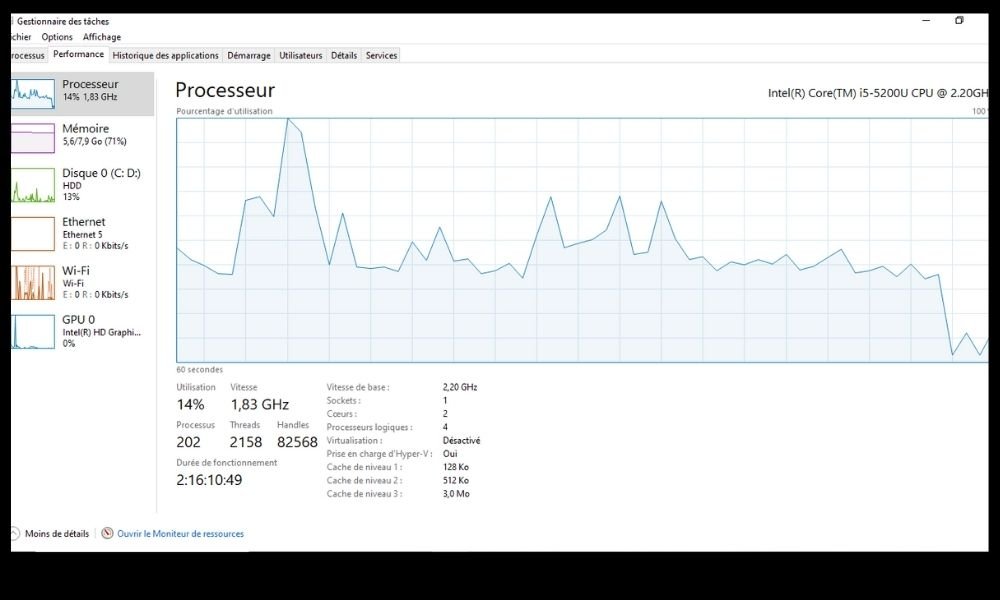
- Sur la gauche, cliquez sur “Carte graphique” pour afficher les informations relatives à votre GPU.
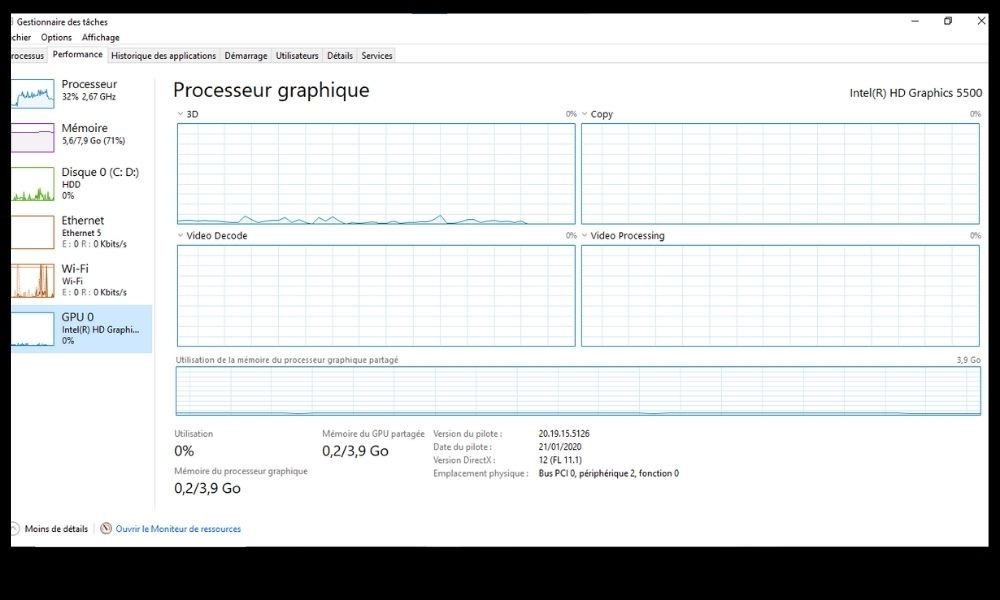
Vous verrez alors un graphique qui indique la température actuelle de votre carte graphique, ainsi que d’autres données comme son utilisation, sa fréquence ou sa mémoire.
L’avantage de cette méthode est qu’elle est simple et rapide à utiliser, et qu’elle vous permet de surveiller en temps réel la température de votre carte graphique, ainsi que d’autres indicateurs de performance. L’inconvénient de cette méthode est qu’elle ne vous donne pas d’informations sur les causes de la température de votre carte graphique, ni sur les solutions possibles pour la réduire.
Utiliser l’outil du fabricant
Une autre méthode pour vérifier la température du GPU est d’utiliser l’outil fourni par le fabricant de votre carte graphique. Il s’agit généralement d’un logiciel qui vous permet non seulement de surveiller la température du GPU, mais aussi de gérer ses paramètres, comme la vitesse des ventilateurs ou l’overclocking.
Par exemple, si vous possédez une carte graphique NVIDIA, vous pouvez utiliser NVIDIA Control Panel, qui vous donne accès à diverses options pour optimiser les performances de votre GPU. Si vous possédez une carte graphique AMD, vous pouvez utiliser AMD Radeon Software, qui vous permet également de personnaliser les réglages de votre GPU.
L’avantage des outils du fabricant est qu’ils sont spécialement conçus pour votre carte graphique et qu’ils sont généralement mis à jour régulièrement. L’inconvénient est qu’ils peuvent être moins complets ou moins compatibles que les logiciels indépendants.
Utiliser l’UEFI/BIOS
Une troisième méthode pour vérifier la température du GPU est d’utiliser l’UEFI/BIOS (Unified Extensible Firmware Interface/Basic Input Output System) de votre ordinateur. Il s’agit du programme qui gère le démarrage de votre machine et qui permet d’accéder aux paramètres basiques de vos composants.
Pour accéder à l’UEFI/BIOS, vous devez redémarrer votre ordinateur et appuyer sur une touche spécifique, généralement F2, F10 ou Suppr, selon le modèle de votre PC. Une fois dans l’UEFI/BIOS, vous pouvez naviguer dans les menus et trouver la section qui affiche la température de votre carte graphique, ainsi que celle de votre processeur, de votre disque dur ou de votre mémoire.
L’avantage de l’UEFI/BIOS est qu’il ne nécessite pas d’installer de logiciel supplémentaire et qu’il vous donne accès à des informations fiables et précises. L’inconvénient est qu’il n’est pas pratique à utiliser et qu’il ne vous permet pas de surveiller la température du GPU en temps réel.
Comment refroidir son GPU efficacement ?

Voici quelques solutions possibles pour refroidir votre GPU efficacement :
Dimunier la charge de travail
Le premier facteur qui influence la température du GPU est la charge de travail que vous lui imposez. Plus vous sollicitez votre carte graphique, plus elle chauffe. Par exemple, si vous jouez à un jeu vidéo gourmand en ressources graphiques, comme Cyberpunk 2077 ou Red Dead Redemption 2, votre GPU va atteindre des températures plus élevées que si vous regardez un film en streaming ou que vous surfez sur internet.
Pour réduire la charge de travail du GPU et donc sa température, vous pouvez diminuer les paramètres graphiques des jeux ou des applications que vous utilisez, comme la résolution, les textures ou les effets visuels. Vous pouvez également fermer les programmes inutiles qui tournent en arrière-plan et qui consomment des ressources graphiques.
Changer le refroidisseur d’origine
Si votre carte graphique dispose d’un refroidisseur d’origine, c’est-à-dire celui qui est fourni par le fabricant, vous pouvez le remplacer par un refroidisseur plus performant. Il existe des refroidisseurs par air ou par liquide spécialement conçus pour les cartes graphiques, qui offrent une meilleure dissipation de la chaleur et un meilleur contrôle des ventilateurs.
Si jamais, voici la liste des meilleurs refroidisseurs pour PC portable en ce moment !
Pour changer le refroidisseur d’origine, vous devez démonter votre carte graphique avec précaution, enlever l’ancien refroidisseur et appliquer une nouvelle couche de pâte thermique sur le GPU. Ensuite, vous devez installer le nouveau refroidisseur en suivant les instructions du fabricant. Attention, cette opération peut annuler la garantie de votre carte graphique et nécessite des compétences techniques.
Installer un kit de watercooling
Si vous voulez passer au niveau supérieur, vous pouvez installer un kit de watercooling pour votre carte graphique. Il s’agit d’un système de refroidissement liquide complet, qui comprend un bloc de refroidissement, un radiateur, une pompe, un réservoir et des tuyaux. Le kit de watercooling permet de refroidir efficacement votre GPU, mais aussi votre CPU et d’autres composants si vous le souhaitez.
Pour installer un kit de watercooling, vous devez choisir un modèle compatible avec votre carte graphique et votre boîtier. Vous devez également disposer d’un espace suffisant pour placer le radiateur et le réservoir. Ensuite, vous devez monter le kit en suivant les instructions du fabricant, en veillant à bien fixer les tuyaux et à éviter les fuites. Attention, cette opération est coûteuse et complexe, et peut également annuler la garantie de votre carte graphique.
Utiliser un refroidisseur externe

Si vous ne voulez pas modifier votre carte graphique ou votre boîtier, vous pouvez utiliser un refroidisseur externe pour votre GPU. Il s’agit d’un appareil qui se place sous ou à côté de votre PC, et qui souffle de l’air frais sur votre carte graphique. Le refroidisseur externe peut être alimenté par USB ou par une prise secteur.
Pour utiliser un refroidisseur externe, vous devez choisir un modèle adapté à la taille et à la forme de votre PC. Vous devez également veiller à ce que le refroidisseur externe n’obstrue pas les entrées et les sorties d’air du boîtier. Le refroidisseur externe est une solution simple et pratique, mais qui n’est pas très efficace ni très esthétique.
Enlever la poussière
Un autre facteur qui influence la température du GPU est la poussière. La poussière est un ennemi redoutable pour les cartes graphiques, car elle s’accumule sur les ventilateurs, les dissipateurs thermiques et les autres composants du PC. Elle réduit ainsi l’efficacité du refroidissement et augmente la température du GPU.
Pour éviter que la poussière ne s’accumule trop, vous devez nettoyer régulièrement votre PC avec un chiffon doux ou un aspirateur à faible puissance. Vous devez également vérifier que les filtres à poussière de votre boîtier sont propres et bien placés. Vous pouvez également utiliser des bombes à air comprimé pour souffler la poussière hors des endroits difficiles d’accès.
Quels sont les symptômes d’une carte graphique qui surchauffe ?
Si votre carte graphique atteint ou dépasse sa température maximale admissible, vous pouvez rencontrer les symptômes suivants :
- Des baisses de performances : votre carte graphique va réduire sa fréquence d’horloge pour limiter sa production de chaleur. Cela va entraîner une diminution de la qualité et de la fluidité des images.
- Des artefacts graphiques : vous pouvez voir apparaître des pixels défectueux, des lignes, des taches ou des couleurs anormales sur votre écran. Cela signifie que votre carte graphique a du mal à traiter les images correctement.
- Des plantages ou des écrans bleus : votre ordinateur peut se bloquer ou afficher un écran bleu avec un message d’erreur. Cela signifie que votre carte graphique a cessé de fonctionner ou qu’elle a provoqué un dysfonctionnement sur votre ordinateur.
- Des brûlures ou des incendies : dans les cas extrêmes, votre carte graphique peut atteindre des températures telles qu’elle peut brûler vos doigts si vous la touchez, ou faire fondre les autres composants de votre ordinateur. Cela peut être dangereux pour vous et pour votre matériel.
Si vous constatez l’un de ces symptômes, il faut immédiatement arrêter d’utiliser votre ordinateur et éteindre votre carte graphique. Il faut ensuite identifier la cause de la surchauffe et y remédier.
Quelle est la différence entre le TDP et la température du GPU ?
Le TDP (Thermal Design Power) est une mesure de la puissance thermique maximale que peut dissiper un composant électronique, comme le GPU. Le TDP est exprimé en watts (W) et il indique la quantité de chaleur que le système de refroidissement doit être capable d’évacuer pour que le composant fonctionne correctement.
La température du GPU est une mesure de la chaleur effective que produit le composant électronique lorsqu’il est utilisé. La température du GPU est exprimée en degrés Celsius (°C) et elle indique le niveau de chauffe du composant.
Le TDP et la température du GPU sont deux notions différentes mais liées. En effet, plus le TDP d’un composant est élevé, plus il consomme d’énergie et plus il produit de chaleur. Ainsi, un GPU avec un TDP élevé aura tendance à avoir une température élevée également. Cependant, le TDP n’est pas le seul facteur qui influence la température du GPU. D’autres facteurs entrent en jeu, comme la charge de travail, le refroidissement, l’environnement ou l’overclocking.
Quel est l’impact de la température du GPU sur les performances du PC ?

La température du GPU a un impact direct sur les performances du PC, notamment pour les jeux vidéo ou les applications graphiques. En effet, si la température du GPU dépasse un certain seuil, le GPU va réduire sa fréquence ou son voltage pour éviter la surchauffe. Ce phénomène s’appelle le throttling, ou la limitation thermique. Il entraîne une baisse des performances du GPU, qui se traduit par une diminution du nombre d’images par seconde (FPS) ou une dégradation de la qualité graphique.
Pour éviter le throttling, il faut veiller à ce que la température du GPU reste dans une plage optimale, qui dépend du modèle de la carte graphique. En général, il est recommandé de ne pas dépasser 80°C pour un GPU. Si la température du GPU est trop élevée, il faut améliorer le système de refroidissement ou réduire les paramètres graphiques du jeu ou de l’application.
Quelles sont les meilleures marques de cartes graphiques en termes de température ?
Il n’existe pas de réponse universelle à cette question, car la température d’une carte graphique dépend de nombreux facteurs, comme le modèle, le refroidissement, l’utilisation ou l’environnement. Cependant, on peut comparer les cartes graphiques selon leur TDP, qui donne une indication de leur puissance thermique et de leur consommation énergétique.
Selon le TDP, on peut distinguer trois grandes catégories de cartes graphiques :
- Les cartes graphiques à faible TDP (< 75 W) : ce sont des cartes graphiques peu puissantes et peu gourmandes en énergie, qui ne nécessitent pas de connecteur d’alimentation supplémentaire. Elles sont adaptées pour les PC portables ou les PC de bureau compacts. Elles chauffent peu et sont silencieuses. Exemples : NVIDIA GeForce GT 1030, AMD Radeon RX 550.
- Les cartes graphiques à moyen TDP (75 – 150 W) : ce sont des cartes graphiques moyennement puissantes et moyennement gourmandes en énergie, qui nécessitent un connecteur d’alimentation supplémentaire de 6 ou 8 broches. Elles sont adaptées pour les PC de bureau standards. Elles chauffent modérément et sont relativement silencieuses. Exemples : NVIDIA GeForce GTX 1650 Super, AMD Radeon RX 580.
- Les cartes graphiques à haut TDP (> 150 W) : ce sont des cartes graphiques très puissantes et très gourmandes en énergie, qui nécessitent un ou plusieurs connecteurs d’alimentation supplémentaires de 6 ou 8 broches. Elles sont adaptées pour les PC de bureau haut de gamme ou les PC gaming. Elles chauffent beaucoup et sont bruyantes. Exemples : NVIDIA GeForce RTX 3080, AMD Radeon RX 6800 XT.
Ainsi, selon votre budget, votre utilisation et votre préférence, vous pouvez choisir la marque et le modèle de carte graphique qui vous convient le mieux en termes de température.
